智塑云支持的看板类型有:质量看板、生产看板、生产概览看板、设备看板、异常看板等,每种看板类型显示的信息不同,用户可以根据需要,为不同场地设置不同类型的看板,便于您通过看板及时全面了解信息。本章节介绍如何在智塑云上增加、删除、修改这些看板信息。
# 增加看板信息
1.在左侧导航树上,选择“看板管理 -> 看板管理”,打开“看板管理”界面。
2.点击“增加”,根据场地和看板类型,增加不同的看板。

参数说明:
生产场地:看板显示哪个生产场地的数据,支持选择多个生产场地。如果为空,则显示所有生产场地的数据。
看板类型:看板显示哪类数据,可选的有生产看板、质量看板、生产概览看板等。
看板名称:定义该看板的名称。
排序:系统按照用户自定义排序展示看板,方便用户通过遥控器切换时,快速定位目标看板。
默认语言:中文、英文。设置后,打开看板,看板根据设置的语言类型显示内容。
3.设置完成后,单击“确定”,完成看板的增加。
4.增加电视看板后,单击“看板地址”列显示的看板地址,可以打开电视看板内容进行预览。
# 修改/删除看板
1.在左侧导航树上,选择“看板管理 -> 看板管理”,打开“看板管理”界面。
2.选中某一看板信息后,点击“修改”,修改看板要显示的场地、看板类型或者名称。

3.选中某一看板信息后,点击“删除”,删除该看板信息。
# 自定义看板
您可以对电视机上显示的看板内容进行自定义设置,自定义的设置包括:看板页面的刷新频率、当日通知在看板上的显示时长、哪些通知在看板上呈现等。
# 约束:
只有新版的看板支持自定义,新版的看板即看板名称中带有V2字样的看板,如:质量看板V2。
# 操作步骤:
1.在左侧导航树上,选择“看板管理 -> 看板管理”,打开“看板管理”界面。
2.选中某一看板后,单击“设置”,弹出一个对话框。
3.对不同的看板进行不同的设置。
- 生产概览看板
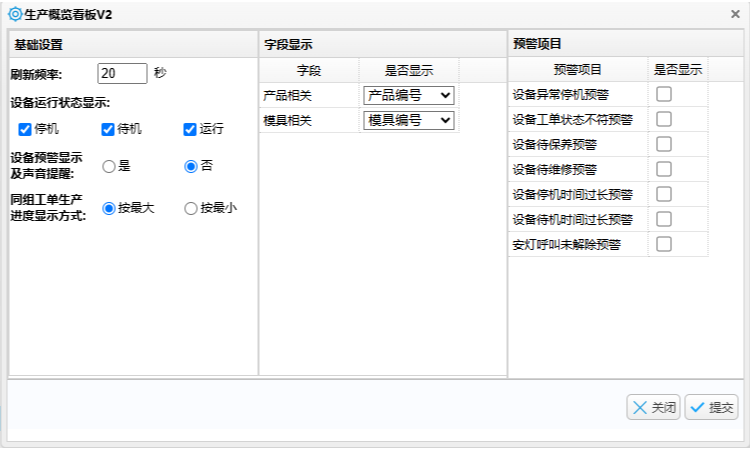
- **刷新频率**:设置生产概览看板内容刷新的频率。
- **设备运行状态显示**:当设备状态与此处勾选的状态一样时,在生产概览看板上,显示这些设备的生产数据。如果去勾选,则相应状态设备的生产数据不在看板上显示。例如:勾选“运行”,则生产概览看板上只显示运行状态设备的数据。
- **设备预警显示及声音提醒**:设备发生预警后,生产概览看板上,是否显示该预警,并发出声音提醒。如果设置为“否”,则既不显示预警,也不会发出声音提醒。
该功能只适用于部分预警项,范围为右侧【预警项目】区域内勾选的预警项。即:当设备发生这些预警后,生产概览看板上会显示该预警,并声音提醒。
- **同组工单生产进度显示方式**:对于同组工单,会同时有两个或多个工单都在生产,而生产概览看板上,只能显示一个工单信息,所以可以通过该功能定义生产概览看板上要显示的工单。“按最大”:对同组工单按生产进度进行筛选,显示进度最大的工单信息;“按最小”:对同组工单按生产进度进行筛选,显示进度最小的工单信息。
- **字段显示**:设置生产概览看板上显示的字段。
- **预警项目**:设置在生产概览看板上显示的预警。通常该功能与左侧【基础设置】里的“设备预警显示及声音提醒”功能一起使用。预警发生后,在生产概览看板上,会显示该预警信息,并发出声音提醒。
设置提交后,在生产概览看板 (opens new window)查看效果。
- 质量看板
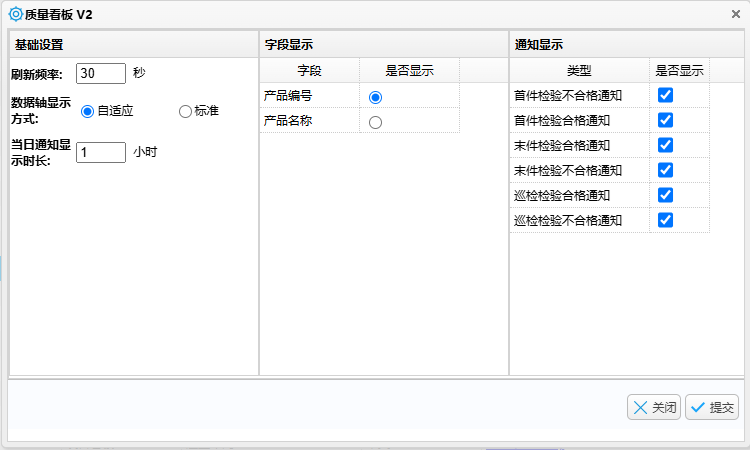
- **刷新频率**:设置质量看板内容刷新的频率。
- **数据轴显示方式**:设置合格率走势图中纵轴的显示方式。
自适应:纵轴根据合格率的数值,自适应改变纵轴数值的显示范围。
标准:按照系统默认的设置显示,即:从0到100等间距显示。
- **当日通知显示时长**:设置当日生成的通知显示时长。
- **字段显示**:设置看板上显示的字段。
- **通知显示**:设置在质量看板上显示的通知。当系统发出通知后,可以在质量看板上看到这些通知的信息。
设置提交后,在质量看板 (opens new window)查看效果。
- 工序生产看板

- 未排产的工位:生产工序看板可选择是否显示未排产工位信息。若未排产工位较多,建议设置为 “不显示”,以提升查看便捷性。
设置提交后,在工序生产看板查看效果。


